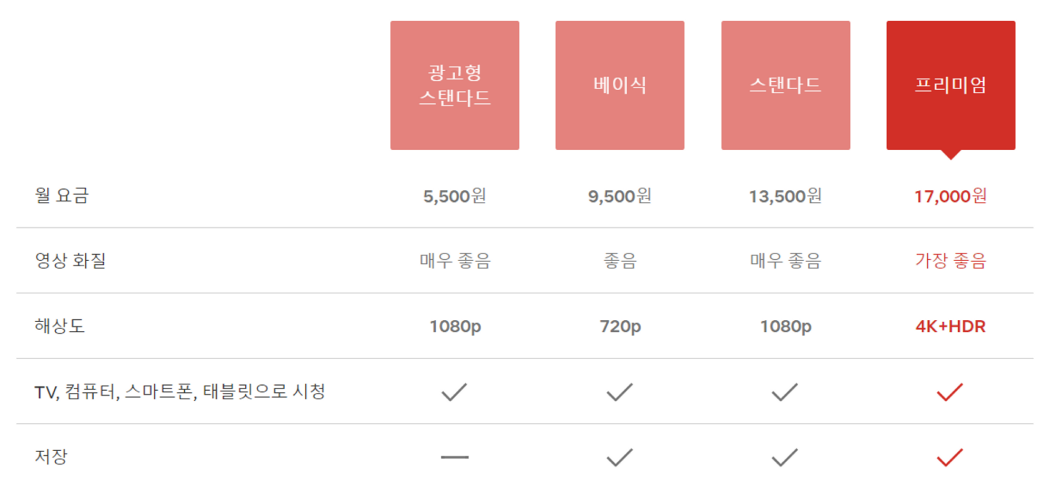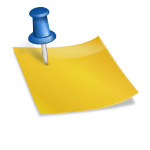추석 연휴 오랜만에 온 가족이 한자리에 모였다. 불과 지난해까지만 해도 조카들을 돌보는 일은 필자의 몫이었다. 명절 음식을 만드는 데 방해가 되지 않도록 공원에 데려가 캐치볼을 하거나 PC방을 앉혀놓고 함께 오버워치를 하기도 했다. 근데 올해는 다들 스마트폰으로 유튜브와 넷플릭스를 보고 있더라. (꿀)코로나19 영향도 있겠지만 성인뿐만 아니라 아이들의 놀이 문화도 많이 달라졌다고 생각했다. 눈 빠져라, 손바닥만한 작은 화면을 보고 있는 조카들이 불쌍해 컴퓨터로 편하게 봐달라고 권했다. 그런데 이게 무슨 소리야. 이번에 중학생 된 놈이 집에서 옴파 노트북으로 보니까 화면이 깨져서 핸드폰으로 보는 게 낫다는 얘기를 하는 거 아닌가!그래서 준비했어. 넷플릭스 화질 설정 제대로 알아보자.

① 안드로이드 OS
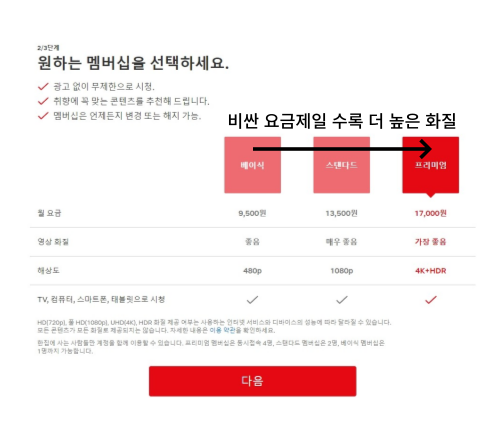
일단 모바일이다. 크게 안드로이드와 iOS로 구분할 수 있지만 전자는 넷플릭스 모바일 앱에서 바로 설정이 가능하다. 그러나 후자는 아이폰에 기본 탑재되는 사파리(Safari) 혹은 사용자가 따로 설치해 놓은 브라우저를 사용해야 한다. 그 과정이 PC와 100% 동일하기 때문에 첫 단계에서는 안드로이드 휴대폰 관련 내용만 다룬다. 앱 실행 후 아래 경로로 이동하자. [계속 보기] → [계정] → [프로필 선택] → [재생 설정]
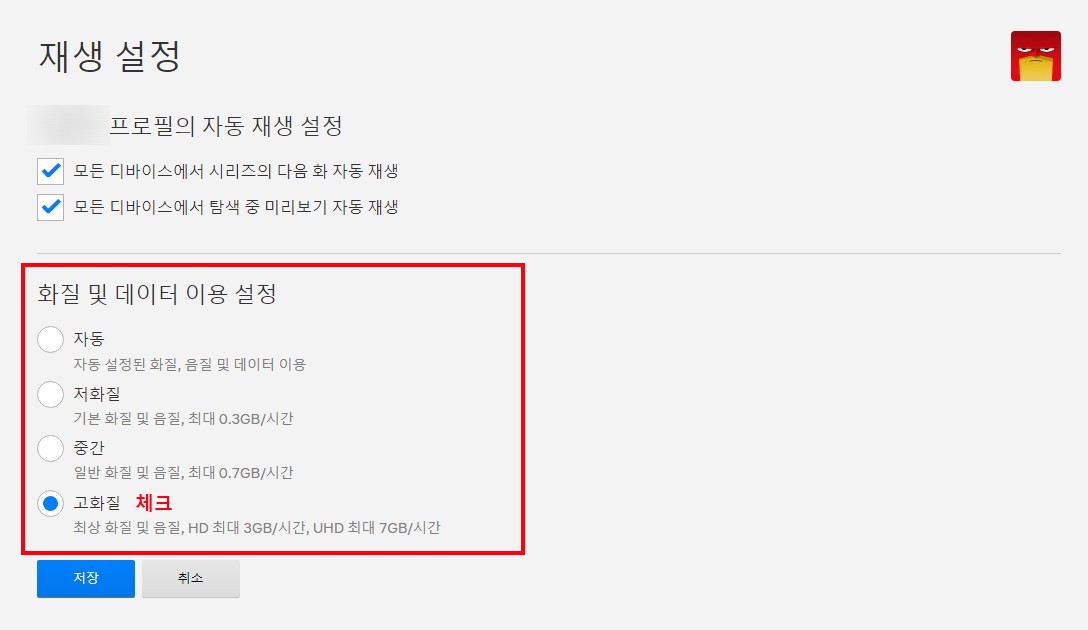
일단 모바일이다. 크게 안드로이드와 iOS로 구분할 수 있지만 전자는 넷플릭스 모바일 앱에서 바로 설정이 가능하다. 그러나 후자는 아이폰에 기본 탑재되는 사파리(Safari) 혹은 사용자가 따로 설치해 놓은 브라우저를 사용해야 한다. 그 과정이 PC와 100% 동일하기 때문에 첫 단계에서는 안드로이드 휴대폰 관련 내용만 다룬다. 앱 실행 후 아래 경로로 이동하자. [계속 보기] → [계정] → [프로필 선택] → [재생 설정]

② 아이폰 및 PC
PC와 아이폰은 넷플릭스 웹사이트에 직접 로그인하여 변경해주세요. 순서는 아까 봤던 안드로이드랑 똑같아요. 참고로 환경설정은 각 프로파일에 종속되므로 스마트폰, 태블릿, 데스크톱, 노트북 등 다양한 디바이스에서 동일하게 작동합니다. 당연히 A프로필과 B프로필은 서로 독립적입니다.

③ 데스크톱, 노트북에서 넷플릭스 화질 설정, 브라우저 확인 필수!
가장 좋은 방법은 win10 전용 앱을 사용하는 것!
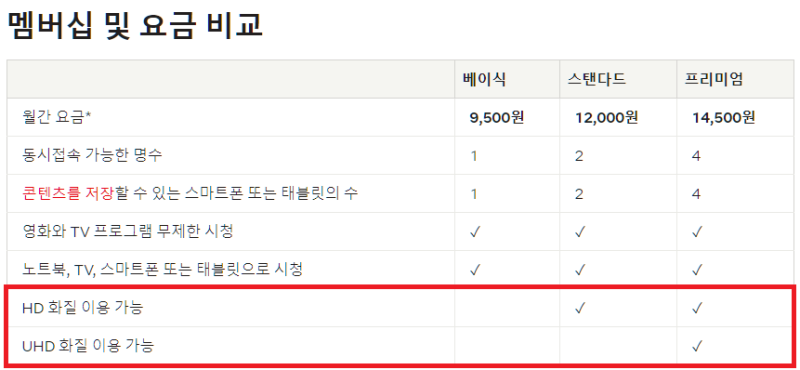
시스템 사양이 충분함에도 불구하고 신기하게 평소 사용하던 브라우저를 통해 넷플릭스를 재생하면 모바일 기기에서 봤을 때와 달리 선명함이 많이 떨어지는 것을 경험한 분들이 생각보다 많을 것이다. 여러분의 눈이 틀린 것은 아니다.문제는 브라우저에 있다. MS 엣지, 익스플로러, 그리고 사파리를 제외한 다른 브라우저(ex. 크롬, 웨일, 퍼폭)는 서비스 공급자가 요구하는 DRM 수준을 충족하지 못하기 때문이다. 따라서 소프트웨어 스크린 캡처로 인한 콘텐츠 유출을 견디는 대신 특정 브라우저에서는 해상도를 제한한 것이다.
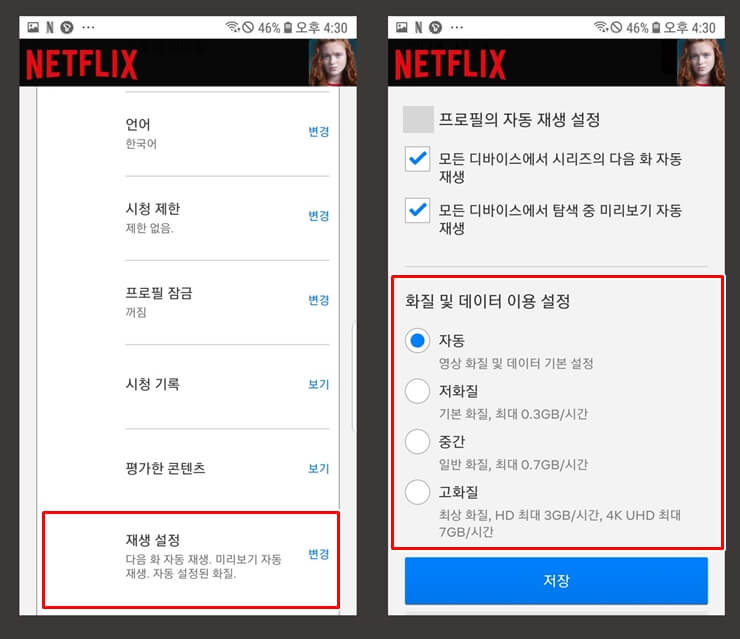
PC 환경에서의 저화질 문제, 이제 의문이 풀릴 것이다! 공식 자료에 따르면 크롬, 파이어폭스, 오페라 등에서는 최대 720p로 플레이된다. 반면 엣지, Explorer, 그리고 맥 OS에서의 Safari는 FHD 해상도로 감상할 수 있다. 그리고 프리미엄 멤버십으로 즐길 수 있는 UHD 콘텐츠는 엣지와 맥 OS 11.0 이상에서의 사파리만 가능하다. (참고로 4K 콘텐츠는 디스플레이와 시스템 성능이 뒷받침되어야 정상적인 플레이가 가능하다.)현재 해상도 확인 방법 : Ctrl + Alt + Shift + D그런데 아시다시피 전 세계 브라우저 점유율 1위는 크롬이다. 그것도 압도적이다. 그래서 많은 분들이 PC에서의 넷플릭스 화질 설정이 제대로 됐는지 의심하게 되는 것이다. 분명히 옵션에서 ‘고화질’로 설정하고 FHD 이상을 지원하는 멤버십을 결제했음에도 영상 선명도가 떨어지니 신기해하는 게 당연하다. 하지만 지금은 편안한 감상을 할 수 있을 것이다.Windows OS 사용자라면 엣지 브라우저 또는 Microsoft Store에서 전용 앱을 설치하여 사용하고, Mac 사용자는 사파리를 사용한다!